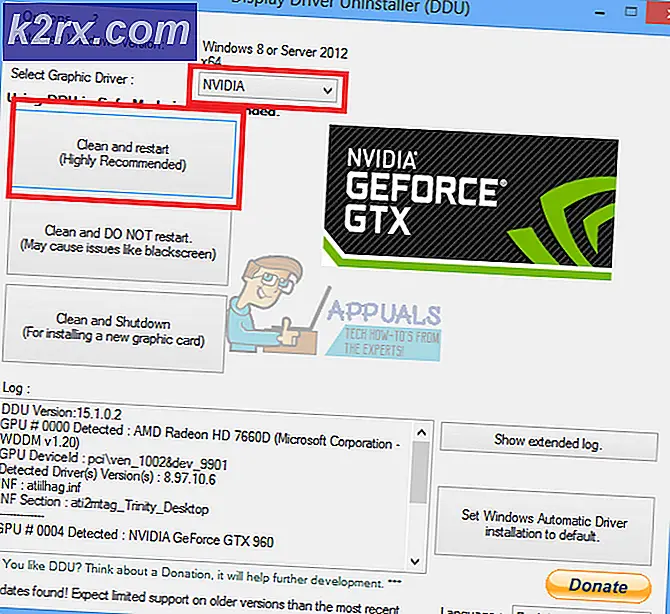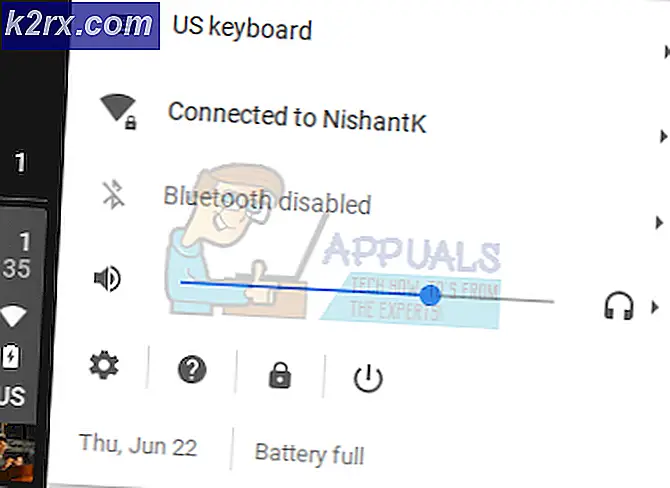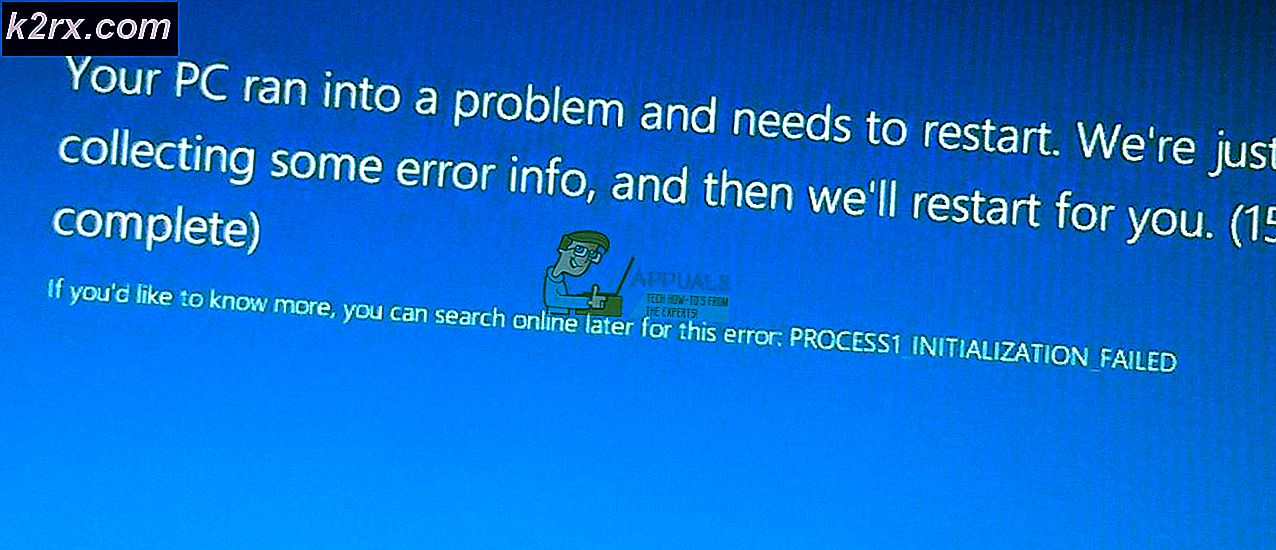Hva betyr Linux Mint Dual Boot Automatic Install Utility når det ber om ledig plass?
Linux Mint Dual Boot automatisk installasjonsalternativer bruker ufordelt plass for å installere operativsystemet. Hvis du vil gi Linux Mint 40 GB plass til å jobbe med, bør du sørge for at det er 40 GB ufordelt på disken du installerer i stedet for en partisjon på 40 GB ledig plass. Denne relativt uortodokse definisjonen kan forvirre mange strømbrukerne. Fritt mellomrom refererer generelt til et hvilket som helst område av et filsystem som for tiden ikke er allokert til en fil.
Husk at Linux Mint automatisk installatør bruker metriske gigabyte og ikke de binære som du kanskje er vant til å tenke på. Du kan skille mellomrom med Windows Disk Manager på forhånd, eller bruk partisjonverktøyet som Linux Mint installer gir deg under installasjon. Lag og verifiser et komplett diskbilde før du gjør en automatisk installasjon hvis noe går galt. På den annen side, hvis du ikke er dobbelt oppstart, vil du kanskje vurdere å fjerne helt eksisterende partisjonsdata. Dette kan være nyttig hvis du ønsker å bygge en helt ny oppstartsstruktur uten å ofre elegansen til en automatisk installasjon.
Metode 1: Bruke Linux Mint Dual Boot Automatic Installer med en eksisterende partisjon struktur
Installatøren vil spørre deg hvor du skal sette de nye filene dine. Igjen, denne spørringen er ganske uortodoks for alle som har brukt installasjonsprogrammet som følger med Ubuntu og dets derivater, Fedora, Arch eller Debian. Nye filer, i dette tilfellet, refererer faktisk til selve operativsystemet og ikke brukerdokumenter.
Velg en ikke-allokert del av disken, og resten av installasjonsprosessen skal være automatisk. Dette forutsetter at du har en ufordelt partisjon til å begynne med. Hvis du installerer Mint på en stasjon uten andre operativsystemer, fungerer dette bra. Men hvis du vil konfigurere GRUB for å starte opp fra mer enn en partisjon, kan det hende at du har en papirstopp. Du må undersøke partisjonene du ikke inne i Microsoft Windows eller GNOME Disks Utility i en annen form for Linux oppstart fra stasjonen.
Anta at en fysisk SSD blir brutt opp i fire primære partisjoner. En er partisjonen som eksisterende installasjoner av Microsoft Windows viser som stasjon C: \, og mer enn sannsynlig vil Mint installer kunngjøre det til deg som et NTFS-volum. Ikke rør dette hvis du ikke har noe imot å miste Windows-installasjonen. Hvis du vil slette det, kan du klikke på knappen i installasjonsprogrammet med et minustegn plassert inne i det, og deretter godta å installere Linux Mint på det nå ufordelte rommet.
Forutsatt i stedet at du vil bevare det, se på de andre partisjonene. Hvis en er en datapartisjon som du har fjernet alle filene fra, gjør du det samme. Mange strømbrukere forbereder seg til installasjon ved å opprette en ny helt tom partisjon og deretter finne ut at Linux Mint installasjonsprogram vurderer det fullt. Hvis de åpner partisjonen i Windows som en stasjon, si E: \ eller noe lignende, så leser det at det ikke er noe der. Årsaken er at installatøren feil tror at du ønsker å bevare filsystemet og ikke noen filer selv. Hvis du er sikker på at du ikke har noe imot å miste denne partisjonen, kan du bruke samme prosess for å slette denne partisjonen.
PRO TIPS: Hvis problemet er med datamaskinen eller en bærbar PC / notatbok, bør du prøve å bruke Reimage Plus-programvaren som kan skanne arkiver og erstatte skadede og manglende filer. Dette fungerer i de fleste tilfeller der problemet er oppstått på grunn av systemkorrupsjon. Du kan laste ned Reimage Plus ved å klikke herDet kan også spørre deg om hvor du skal opprette en ekstra byttepartisjon, som kan inneholde en utvidet partisjonsbeholder hvis du bruker MBR-partisjonering, som ikke bør være et problem med nyere versjoner av Microsoft Windows. Du trenger imidlertid en andre partisjon for bytteområdet. Ikke vær redd, for hvis du heller ikke vil ofre et område inne i partisjonstrukturen din, kan du alltid opprette en byttefil inne i Linux-strukturen din senere.
Metode 2: Opprette en delt partisjon
Du kan bruke denne automatiske installeringsfunksjonen hvis du også holder en kopi av Microsoft Windows eller kanskje OS X for å starte. Hvis du ikke bare skal bruke Linux Mint, kan du kanskje lage en ekstra liten partisjon som du kan bruke til å handle filer mellom operativsystemer med. Hvis du bruker MBR-partisjonering og du allerede har en utvidet partisjon satt opp, velger du den utvidede partisjonen i konfigurasjonsbehandling og lager en liten partisjon innsiden av den. Bare opprett en innsiden av et område med ufordelt plass hvis Linux Mint-programmet forteller deg at du bruker GUID-partisjonering. Du kan lage hvilken størrelse du trenger, men hvis du bare handler noen få filer om gangen, trenger du ikke noe veldig stort, spesielt hvis du ikke har den største stasjonen i verden.
Linux Mint kan presentere deg med en rullegardinboks og ber om å velge et filsystem for å formatere denne partisjonen, som avhenger av dine behov. Ulike installasjonsversjoner kan formatere partisjoner til forskjellige systemer. Under de fleste omstendigheter kan ikke Windows lese fra ext2, ext3 og ext4 volumer. Både Linux Mint og Microsoft Windows har tilgang til NTFS-volumer, og Linux leveres med en sunn pakke med verktøy som du kan bruke til å jobbe med disse volumene.
OS X kan vanligvis ikke leses fra ext # -versjoner, og kan heller ikke lese NTFS-volumer i de fleste situasjoner, noe som kan være et problem hvis du bruker dual-boot Linux på en Macintosh, eller du jobber med en slags Hackintosh-maskinvare. Heldigvis kan alle disse operativsystemene leses fra FAT32, som Linux Mint installer vanligvis vil gi deg som et alternativ. Hvis det ikke gjør det, kan du enkelt formatere en tom partisjon som FAT32 senere. Selv mange eksotiske operativsystemer som OpenDarwin, FreeBSD, Haiku og Android x86 vil fungere med dette volumet.
Husk at mens Microsoft Windows og OS X begge arbeider med exFAT-volumer, må du installere drivere for å få Mint til å jobbe med dem.
Metode 3: Bevar spesielle partisjoner
Skulle du oppdage at du har en liten partisjon i begynnelsen av partisjonsgrafen i installasjonsprogrammet som heter EFI eller noe lignende, eller hvis du finner en formatert til FAT12-filsystemet, bør du ikke berøre dette i de fleste situasjoner fordi det er trengs for å starte opp systemet ditt. Dette er vanligvis bare sant for GUID-partisjonstabeller. På samme måte, hvis du jobber med Macintosh eller Hackintosh-maskinvare, vil du ikke berøre HFS- eller HFS + -volumene som trengs for oppstart. Macintosh-systemer kan også noen ganger ha volumer på dem som Linux Mint kaller Darwin UFS, som igjen du sannsynligvis trenger for å starte OS X.
PRO TIPS: Hvis problemet er med datamaskinen eller en bærbar PC / notatbok, bør du prøve å bruke Reimage Plus-programvaren som kan skanne arkiver og erstatte skadede og manglende filer. Dette fungerer i de fleste tilfeller der problemet er oppstått på grunn av systemkorrupsjon. Du kan laste ned Reimage Plus ved å klikke her